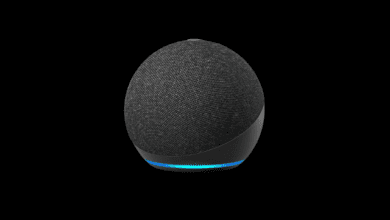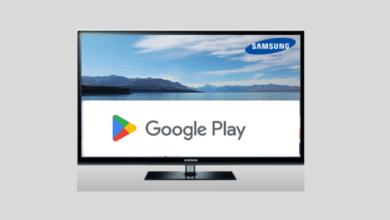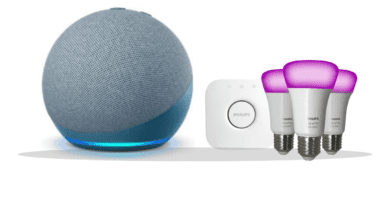Como Instalar Aplicativos de Terceiros na sua Smart TV Samsung: Guia Completo
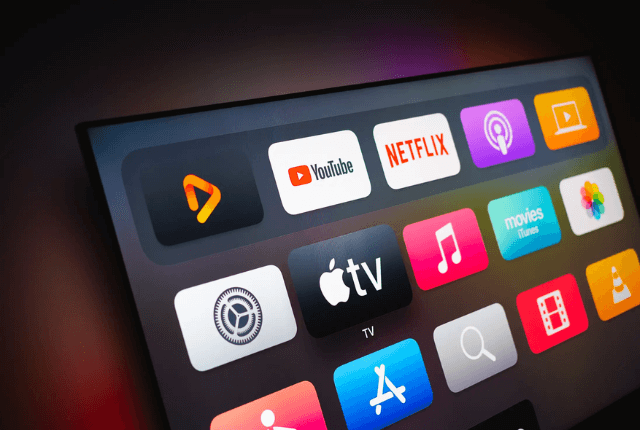
Eu queria obter alguns aplicativos que não estavam disponíveis nativamente nas TVs inteligentes da Samsung, então decidi descobrir se era possível obter aplicativos que não estavam disponíveis para download fora da loja de aplicativos Samsung.
Esses aplicativos estavam disponíveis na minha antiga TV inteligente, mas só decidi voltar a usá-los muito depois de ter atualizado minha TV para uma Samsung.
Felizmente, os criadores de aplicativos para Smart TV possuem uma ótima comunidade, e até onde eu sabia, tudo nesse aspecto parecia semelhante ao funcionamento do Android.
Passei por toneladas de informações técnicas e código e examinei alguns tópicos nos fóruns da comunidade de desenvolvedores para entender como funcionavam as instalações de aplicativos de terceiros.
Após várias horas disso, eu quase sabia tudo o que um iniciante precisa saber sobre desenvolvimento de aplicativos e o que você pode ou não pode fazer.
Criei este artigo com base no conhecimento que adquiri, e ele deve ajudá-lo a instalar aplicativos de terceiros na sua TV Samsung em questão de minutos!
Para instalar aplicativos de terceiros na sua TV Samsung, faça o download do TPK para o aplicativo e instale-o usando o SDB ou copie-o para a TV.
Continue lendo para descobrir como você pode configurar uma ponte de depuração e como permitir que a TV instale aplicativos de fontes desconhecidas.
Como Procurar Aplicativos em Smart TVs Samsung
A maneira oficial (e melhor) de encontrar e instalar aplicativos na sua TV Samsung é simplesmente ir à loja de aplicativos na TV inteligente.
Para procurar os aplicativos de que você precisa na sua TV Samsung, siga as etapas abaixo:
- Pressione a tecla Home no controle remoto.
- Selecione Apps e use a barra de pesquisa para encontrar o aplicativo que deseja instalar.
- Selecione o aplicativo para ver os detalhes.
- Destaque e selecione Instalar.
Após a instalação do aplicativo, pressione a tecla Home para encontrar o aplicativo instalado e pronto para uso.
É Possível Instalar APKs em uma Smart TV Samsung?

APKs ou Android Package é um arquivo único com tudo o que você precisa para instalar um aplicativo em um sistema Android.
Os APKs são escritos em Java e são compatíveis apenas com dispositivos Android e não podem ser instalados em uma TV Samsung Smart.
O Android e a maioria dos sistemas operacionais são baseados em Linux, mas é aí que as semelhanças terminam, sendo o primeiro escrito em Java e o último em C++.
Portanto, os arquivos APK não funcionarão nas TVs Samsung, e mesmo que você consiga colocar um deles na TV, ela não será capaz de reconhecê-lo ou iniciar a instalação.
Além disso, a TV possui recursos de segurança que não permitem que você instale APKs de fontes desconhecidas para manter o sistema seguro.
Como Ativar o Modo de Desenvolvedor em uma TV Samsung Smart
Antes de poder instalar um TPK, que é a versão do Tizen de um APK, você precisará ativar o Modo de Desenvolvedor, que permitirá testar aplicativos e depurá-los.
Para fazer isso:
- Abra o Smart Hub.
- Vá para Apps.
- Digite 1-2-3-4-5.
- Ative o Modo de Desenvolvedor.
- Vá para o seu computador e pressione a tecla Win e a tecla R juntas.
- Digite cmd na caixa Executar e pressione Enter.
- Digite ipconfig na caixa e pressione Enter novamente.
- Se você estiver conectado ao Wi-Fi, procure por Adaptador de LAN sem fio. Para conexões com fio, procure por um adaptador Ethernet.
- Anote o endereço IP na seção Endereço IPv4.
- Volte para a sua TV e insira este endereço IP no campo de texto Host PC IP.
- Reinicie a TV.
Agora você está pronto para fazer alterações mais avançadas na sua TV e pode instalar aplicativos de fontes de terceiros.
Como Permitir “Instalação de Fontes Desconhecidas”
Para instalar aplicativos a partir de arquivos TPK, você precisará permitir que a TV instale aplicativos de fontes desconhecidas.
Instale apenas aplicativos confiáveis, porque uma vez que você tenha essa configuração ativada, não haverá nada para protegê-lo contra aplicativos maliciosos que possam induzi-lo a instalá-los na sua TV.
Para ativar a configuração:
- Vá para Configurações.
- Selecione Pessoal > Segurança.
- Ative a configuração
- Permitir Instalação de Fontes Desconhecidas.
Após ativar a configuração, você pode preparar os aplicativos de terceiros que deseja instalar e enviá-los para a TV.
Como Adicionar Aplicativos de Terceiros à sua Smart TV Samsung Usando o Prompt de Comando
Assim como o Android Debug Bridge, o Tizen OS também possui uma ponte de depuração que se conecta via USB e Wi-Fi para depurar a sua TV Samsung e instalar aplicativos e copiar arquivos com permissões de administrador.
Você precisará instalar o SDB (Smart Development Bridge) no seu computador antes de usar o Prompt de Comando no seu computador Windows.
Para habilitar a instalação de aplicativos via SDB:
- Instale o Tizen Studio.
- Tenha o arquivo TPK dentro do diretório onde você instalou o SDB.
- Clique com o botão direito na pasta com o SDB e selecione “Abrir no Terminal”.
- Certifique-se de que a sua TV e o seu computador estejam na mesma rede local.
- Digite sdb connect <endereço IPv4 que você anotou anteriormente> Pressione Enter.
- Se a conexão for bem-sucedida, você verá a sua TV ao digitar sdb devices no Prompt de Comando.
- Se o dispositivo aparecer, digite sdb install <seu_nome_tpk_aqui.tpk> e pressione Enter.
- Aguarde a instalação ser concluída.
Quando a instalação for concluída, vá até a TV e verifique se o aplicativo foi instalado com sucesso.
Este método pode não funcionar para todas as TVs Samsung ou versões do Tizen OS, portanto, é um pouco incerto se a instalação será bem-sucedida ou não.
Como Adicionar Aplicativos de Terceiros à sua TV Samsung Smart Usando Pen Drive
Outro método é obter o arquivo TPK na sua TV Samsung usando um pendrive ou um disco rígido externo formatado corretamente.
Se a sua TV Samsung for uma QHD ou SUHD TV, certifique-se de que o pendrive ou um disco rígido externo esteja formatado em FAT, exFAT ou NTFS, e para TVs Full HD, certifique-se de que o disco esteja em NTFS.
Para adicionar um aplicativo de terceiros à sua TV Samsung com USB:
- Conecte o pendrive ou um disco rígido externo ao seu computador.
- Copie o arquivo TPK para o disco.
- Desconecte o disco do seu computador e conecte-o à sua TV.
- Pressione a tecla Input no controle remoto da sua TV.
- Selecione o seu pendrive ou um disco rígido externo USB.
- Você verá o arquivo TPK pronto para ser instalado na TV.
Prossiga para a próxima seção para instalar o aplicativo da sua TV Samsung.
Como Instalar TPKs de Terceiros na sua Smart TV Samsung
Para instalar o TPK que você conseguiu na sua TV Samsung, tudo o que você precisa fazer é mudar a entrada para o dispositivo de armazenamento USB.
Depois de selecionar o arquivo TPK na lista de arquivos no disco rígido, você pode iniciar a instalação.
Confirme quaisquer prompts que apareçam e aceite os avisos que explicam os riscos de instalar aplicativos de fontes desconhecidas.
Após a instalação do aplicativo, pressione a tecla Home no controle remoto para ver o aplicativo recém-instalado.
Esses métodos não são garantidos para funcionar em todas as TVs Samsung ou versões do Tizen OS, mas vale a pena tentar.
Como Instalar a Google Play Store na sua Smart TV Samsung

O Tizen OS possui a própria loja de aplicativos da Samsung, e você não pode instalar a Google Play Store em uma TV Samsung.
As lojas de aplicativos de qualquer dispositivo inteligente geralmente vêm pré-instaladas, e esse é o caso aqui também, especialmente porque o Tizen é o sistema operacional próprio da Samsung.
Não há como instalar ou obter a Google Play Store na sua TV Samsung Smart, e mesmo que você consiga encontrar um TPK que funcione, as chances são de que seja um aplicativo malicioso falso ou que não funcione.
Como Adicionar Aplicativos à sua TV Samsung Antiga
Para adicionar aplicativos e outras funcionalidades a TVs Samsung mais antigas que não possuem recursos inteligentes, você pode adquirir um Roku ou um Fire TV Stick.
Se a sua TV Samsung tiver uma porta HDMI, todos os dispositivos de streaming serão compatíveis e funcionarão com a TV.
O Roku oferece uma experiência geral melhor, mas o Fire TV Stick é igualmente bom se você já faz parte dos sistemas de casa inteligente da Amazon e da Alexa.
Entre em Contato com o Suporte
Quando você fica preso tentando instalar aplicativos de terceiros na sua TV Samsung, é um bom momento para entrar em contato com o suporte da Samsung para obter mais ajuda.
Eles poderão orientá-lo e informar se a sua TV suporta a instalação de aplicativos de terceiros.
Perguntas Frequentes
Posso instalar o arquivo APK na TV Samsung Smart?
Você não pode instalar arquivos APK como faria com um dispositivo Android em uma TV Samsung.
Arquivos APK são projetados para funcionar apenas com Android, enquanto as TVs Samsung usam arquivos TPK.
Como ativar fontes desconhecidas na minha TV Samsung Smart?
Para ativar fontes desconhecidas na sua TV Samsung Smart, vá para a aba Pessoal e verifique em Segurança.
Entenda que ao ativar esse recurso, você também permitirá a instalação de aplicativos maliciosos.
Posso instalar o VLC na minha TV Samsung?
O VLC não está disponível nas lojas de aplicativos das TVs Samsung, mas existem alguns players de mídia disponíveis.
Use a barra de pesquisa para encontrar um que você goste.
Eu preciso de uma conta Samsung?
Uma conta Samsung é necessária para que você possa usar serviços como Bixby, Samsung Pay e SmartThings.
Se você não usa muito esses serviços, pode pular a criação de uma conta Samsung.
Conclusão
Se nada mais funcionar, você pode configurar um Chromecast com a sua TV Samsung ou transmitir para uma TV Samsung Smart habilitada para Chromecast qualquer coisa que deseje a partir do aplicativo de terceiros que não está disponível na sua TV Samsung.
Você também pode tentar instalar aplicativos que estejam disponíveis na loja de aplicativos Tizen, mas nesse ponto, eu recomendaria instalar diretamente da loja de aplicativos de qualquer maneira.
Instalar aplicativos dessa forma significa que você não receberá atualizações do aplicativo, o que pode causar problemas no futuro.